Amarok/Manual/Indstilling af Amarok
Indstilling af Amarok
Ved første opstart foretages nogle grundlæggende indstillinger; se også Kom godt i gang. Men der er mere under motorhjelmen.
For at tilgå Indstillingsdialogen vælger du menuen ; så dukker følgende dialog op:
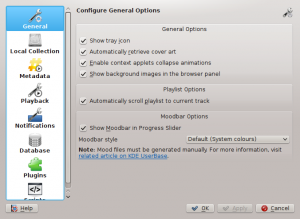
Generelt
I skærmbilledet ovenfor ses nogle Generelle indstillinger. Standardindstillingerne kan afhængige af din distribution; undertiden kan opstartsbilledet for eksempel være fravalgt som standard. Lader du musen svæve over punkterne, så vises et værktøjstip, som forklarer de enkelte indstillinger.
Generelle valgmuligheder:
| Indstilling | Værktøjstip |
|---|---|
| Markér for at aktivere opstartsbilledet ved opstart af Amarok. | |
| Markér for at aktivere Amaroks ikon i statusområdet. | |
| Markér for at aktivere automatisk hentning af omslagskunst fra internettet. | |
| Markér for at aktivere animationer, når kontekst-applets foldes sammen. | |
| Markér for at få spillelisten til at rulle frem, sådan at det aktuelle spor altid er synligt. | |
| Stemningslinjen gør det muligt at navigere visuelt i din musik. Bemærk, at denne funktion forudsætter det eksterne værktøj til at generere stemningslinjer eller et script. | |
| Vælg den stil, som stemningslinjen skal vises i. |
Når du aktiverer Stemningslinjen, så vær opmærksom på, at den kun vises, hvis dine spor er blevet mærket med steminiger. For mere om Stemningslinjen, se: Stemningslinjen.
Lokal samling
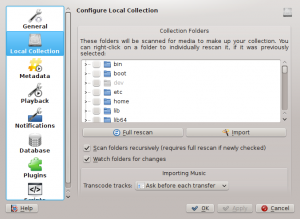
Denne dialog viser dit filsystem som en træstruktur kaldet Samlingsmapper. Vælger du en mappe, så inkluderes dens undermapper automatisk. Disse mapper vil blive scannet for medier til din samling. Du kan højreklikke på en mappe for at genscanne den individuelt, hvis den tidligere var valgt.
Tilvalg for samling:
| Tilvalg | Værktøjstip |
|---|---|
| Genscan hele din samling. Dette vil ikke slette dine statistikker. | |
| Importér statistik fra ældre versioner af Amarok, batchscanneren eller medieafspillere. | |
| Hvis dette punkt er markeret, så vil Amarok læse alle undermapper. | |
| Hvis dette punkt er markeret, så vil samlingsmapperne blive overvågede for ændringer. Overvågeren vil ikke opdage ændringer af symbolsk linkede filer. | |
| Om Amarok skal konvertere spor når de kopieres eller flyttes til den lokale samling. |
Importér statistik
Denne knap lader dig importere statistik som fx vurderinger og scores fra enter
- en ældre version af Amarok 1.4.x (fra SQLite, MySQL eller PostgreSQL databaser)
- fra iTunes
Du kan ikke importerer statistik fra en Amarok 2.x database, så hvis du ønsker at indkorporere en ældre 2.x database, så må du gøre det med håndkraft.
Metadata

Denne dialog lader dig konfigurere indstillingerne for metadatahandlinger. Fra Amarok 2.7 er dette en særskilt side.
Metadata-tilvalg:
| Indstilling | Værktøjstip |
|---|---|
| Markér for at skrive statistik som påvirker afspilningen tilbage til lydfilen i form af mærkater. | |
| Markér for at skrive ændrede omslag tilbage til lydfilen. Dette vil erstatte eksisterende indlejrede omslag. Vælg en værdi fra drop-ned-listen for at angive omslagets maksimale størrelse. | |
| Hvis markeret, så vil Amarok bruge Mozillas tegnsætsdetektor i et forsøg på automatisk at gætte hvilket tegnsæt der bruges i ID3-mærkerne. Hvis dine mærker er korrekte er det sikrere at lade denne funktion være slået fra. |
Statistiksynkronisering
Denne dialog lader dig holde din statistik for din samling synkroniseret. Sørg for kun at markere samlinger, som du vil synkronisere metadata imellem.
Tilvalg for statistiksynkronisering:
| Indstilling | Værktøjstip | |||||||||||||||||||||||||||||||||||||||||||||||||||||||||||||||||||||||||||||||||||||||||||
|---|---|---|---|---|---|---|---|---|---|---|---|---|---|---|---|---|---|---|---|---|---|---|---|---|---|---|---|---|---|---|---|---|---|---|---|---|---|---|---|---|---|---|---|---|---|---|---|---|---|---|---|---|---|---|---|---|---|---|---|---|---|---|---|---|---|---|---|---|---|---|---|---|---|---|---|---|---|---|---|---|---|---|---|---|---|---|---|---|---|---|---|---|
| Marker for at synkronisere vurderinger imellem samlinger. | ||||||||||||||||||||||||||||||||||||||||||||||||||||||||||||||||||||||||||||||||||||||||||||
| Marker for at synkronisere først spillet-datoer imellem samlinger. | ||||||||||||||||||||||||||||||||||||||||||||||||||||||||||||||||||||||||||||||||||||||||||||
| Marker for at synkronisere sidst afspillet-datoer imellem samlinger. | ||||||||||||||||||||||||||||||||||||||||||||||||||||||||||||||||||||||||||||||||||||||||||||
| Marker for at synkronisere afspillingstæller imellem samlinger. | ||||||||||||||||||||||||||||||||||||||||||||||||||||||||||||||||||||||||||||||||||||||||||||
Marker for at synkronisere etiketter imellem samlinger.
Afspilning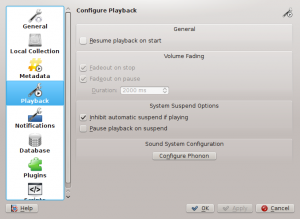 Indstillinger for afspilning, samt mulighed for at konfigurere KDE's multimediefundament Phonon.
Indstil PhononPhonon er det multimediefundament, som Amarok bruger. Det blev lavet for at gøre KDE 4 uafhængigt af et enkelt multimediefundament så som GStreamer eller VLC og for at tilbyde et stabil API for hele KDE 4's levetid. Som en ekstra bonus, så forenkler det programudviklingen ved at tilbyde et enkelt API, som virker på forskellige platforme så som Windows og OS X. For brugeren betyder dette, at du kan vælge det multimediefundament, som passer dig bedst. Dette er sædvanligvis forudkonfigureret af din distribution. Problemer med afspilning i Amarok stammer typisk ikke fra Amarok selv; det er problemer , som Phonon tager sig af. Amarok håndterer ikke længere lyd direkte. Fanen Enhedspræferencer Afhængigt af dit OS og din distribution kan det være nødvendigt, at du bruger ALSA, OSS, PulseAudio eller noget andet som din standard afspilningsenhed. Find en, der virker på dit system med knappen , som du kan bruge med de forskellige typer af output. Hvis du ønsker at bruge forskellige enheder til forskellige typer af output, så er det også muligt. Opsætning af højttalere Skulle du ønske at ændre standardopsætningen for højttalerne, så kan du gøre det her. Fanebladet Motor Afhængigt af dit operativsystem kan du se valgmuligheder som Gstreamer, VLC eller DS9 (Windows) her. Den anbefalede motor til phonon for Linux-brugere er VLC eller Gstreamer. Hvis du ikke ser VLC eller Gstreamer, så installér en pakke med dem. For de fleste distributioner hedder VLC-pakken for eksempel phonon-backend-vlc. Hver motor skal bruge med sine egene codecs, så afhængigt af den valgte moter skal du også downloade dens codecs, da de fleste distributioner af juridiske grunde ikke udsender dem sammen med motoren.
Bekendtgørelser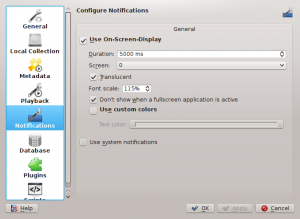
Database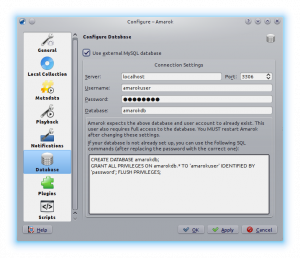 Standarddatabasen er indlejret MySQL. For de fleste brugere er der ingen grund til at konfigurere en ekstern database, da der ikke er noget at vinde med hensyn til ydelse. Hvis du ønsker at dele din database eller bruge den over netværket, så kan du konfigurere en ekstern MySQL-database.
Du kan finde mere information om eksterne databaser her. Plugins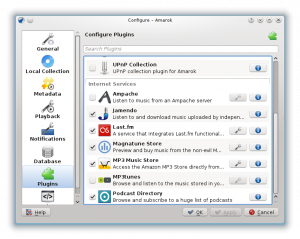 I gruppen kontrolleres nu , og . SamlingerAmarok giver dig adgang til følgende samlinger, hvis de er tilgængelige:
InternettjenesterAmarok giver som standard adgang til følgende internettjenester:
Andre tjenester er tilgængelige ved hjælp af scripts. Motorer til lokal samlingAmarok giver dig adgang til følgende motorer til lokal samling, hvis de er tilgængelige:
Indstilling af AmpacheHvis du har adgang til en Ampache-musikserver over netværket, så klik Indstilling af Last.fmSelv om streaming med Last.fm's egen online-afspiller er gratis for indbyggere in USA, UK og Tyskland, så virker det kun for betalende abonnenter i Amarok. Scrobbling er dog gratis, hvis du angiver dit Last.fm-brugernavn og adgangskode ved at klikke på Indstilling af Magnatune StoreLyt gratis til musik fra Magnatune og køb den direkte igennem Amarok. Klik på For at downloade går du så til Mediekildefeltet, vælger afsnittet Internet og klikker på Magnatune Store. Nu bliver kataloget downloadet, sådan at du kan søge efter og vælge den musik, som du vil købe. Konfiguration af MP3 StoreTilgang til Amazon MP3 Store direkte fra Amarok. Amazon MP3 Store skal vide, hvilket land du opholder dig i, da den udbyder forskellige ting afhængigt af, hvor du befinder dig. Følgende lande er tilladte:
Bemærk: Hvis du ændre land, så er indholdet i din indkøbskurv ikke længere gyldigt. Hvis dit land ikke findes i listen, aå kan du ikke bruge Amazon MP3 Store, da det ikke understøttes af Amazon. Indstilling af mp3tunesHvis du har et personligt mp3tunes-skab, så klik Scripts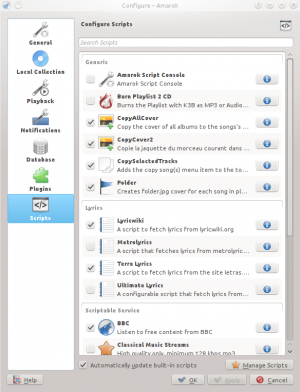 Indstilling af scripts i Amarok omfatter , og . Scripts tilføjes i dialogen . Generelle scriptsAlmindelige scripts føjer ny funktionalitet til Amarok. Amaroks scriptkonsol er tilgængelig som standard; andre scripts, som tilføjer CD-brænding, gemning af omslagsbilleder, spil og mange andre muligheder er tilgængelige. Hvis de er installerede, så dukker disse scripts op i menuen Værktøjer. Scripts til sangteksterDer findes forskellige scripts til sangtekster; Ultimate Lyrics følger med som standard. Dit valgte sangtekstscript vil levere de sangtekster, som vises i appletten Sangtekst i Kontekstfeltet. Scripts til scriptbare tjenesterHvis scriptbare tjenester er aktiveret, så vil de dukke op i Internettjenester i Samlingsfeltet. Der findes mange samlinger af streams på mange sprog og fra mange kilder. Håndtér scriptsNederst i indstillingsdialogen er der to tilvalg:
Installation af tilføjelser til Amarok Ved hjælp af Installation af tilføjelser til Amarok kan du installere de seneste Amarok-scripts fra andre brugere. Det er også muligt at søge i, sortere og vurdere scriptsene. Knapperne og kan bruges til at håndtere scripts. Man kan installere script-pakker af typen amarokscript.tar, amarokscript.tar.bz2 og amarokscript.tar.gz. Information om ScriptsFå mere at vide om et script ved hjælp af knappen Et script kan også køres direkte i Amaroks scriptkonsol. Dette aktiveres ved at markere scriptkonsollen og bekræfte valget ved at klikke en af knapperne <manuchoice>O.k.</menuchoice> eller . For at deaktivere scriptkonsollen afmarkeres den og der bekræftes igen. 
|
